Scrivener 是一款广受欢迎的创意写作软件。 它通常提供限时免费试用,之后您可以选择购买完整版。 如果您需要了解更多关于订阅计划的信息,可以联系 Scrivener 的客服。 然而,在安装并运行该软件时,您可能会遇到一些问题,例如软件无响应,这可能是由兼容性问题或软件本身的问题引起的。 这篇文章将提供一份详细的指南,教您如何解决 Scrivener 在 Windows 10 系统上无响应的问题。请继续阅读以获取更多信息。
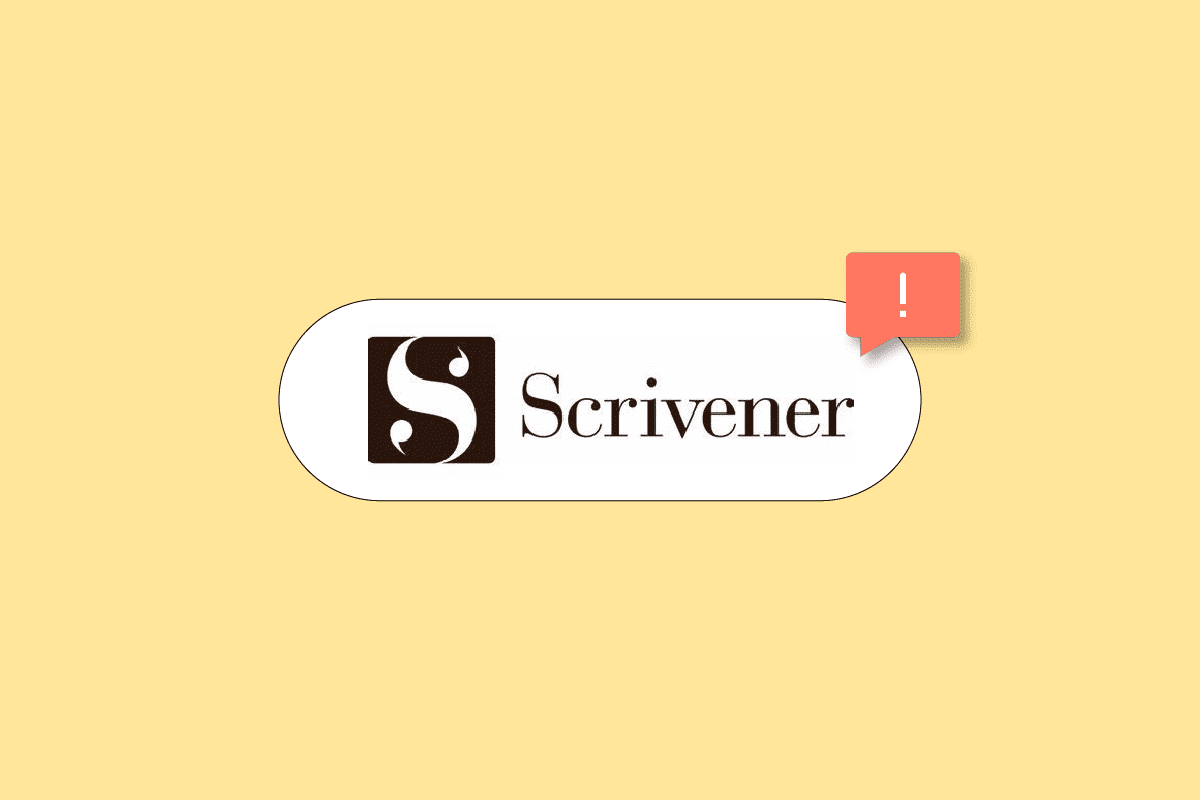
解决 Windows 10 上 Scrivener 无响应问题的方法
本文将详细介绍解决 Scrivener 在 Windows 10 系统上无法启动的问题的具体步骤。
方法一:运行兼容性疑难解答
首先,您应该运行兼容性疑难解答程序来初步解决问题。
1. 右键点击 Scrivener 应用程序,然后选择“疑难解答兼容性”选项。

2. 等待系统检测问题。

3. 尝试使用系统推荐的设置。

方法二:调整兼容性设置
您还可以通过修改应用程序的兼容性设置来尝试解决问题。请按照以下步骤操作,更改兼容模式,修复 Scrivener 无响应的问题。
1. 右键点击 Scrivener 应用程序,选择“属性”。

2. 切换到“兼容性”标签。

3. 选中“以兼容模式运行这个程序”选项。

4. 尝试使用不同的兼容操作系统版本来运行该程序。
5. 最后,点击“确定”> “应用”以保存更改。
方法三:重新安装 Microsoft Visual C++ Redistributable
Visual C++ Redistributable 组件包中的错误也可能导致 Scrivener 无响应。 因此,重新安装此组件包可能有助于解决问题。 请参考我们的指南,了解如何重新安装 Microsoft Visual C++ Redistributable 包。

方法四:重新安装 Scrivener
请按照以下步骤重新安装 Scrivener 应用程序,以解决 Scrivener 无响应的问题。
1. 按下 Windows 键,输入“应用和功能”,然后点击“打开”。

2. 在列表中找到 Scrivener 应用程序,点击它,然后选择“卸载”选项。

3. 如果系统提示,再次点击“卸载”。
4. 卸载完成后,点击“确定”。

5. 现在,访问 Scrivener 的 下载页面,下载安装文件。

6. 运行下载的安装程序文件,点击“下一步”按钮。

7. 选择“我接受协议”选项,点击“下一步”按钮。

8. 选择安装目录,点击“下一步”按钮。

9. 点击“下一步”按钮开始安装应用程序。

10. 等待安装进度完成。

11. 安装完成后,点击“完成”按钮。

方法五:联系 Scrivener 客服
如果以上方法都无效,请尝试访问 Scrivener 的支持页面,报告您遇到的错误。以下是具体操作步骤。
1. 访问 Scrivener 的 支持页面。

2. 向下滚动到“BUG REPORTING”部分,然后点击“REPORT A BUG”选项。
注意:您也可以在“联系我们”部分选择“联系我们”选项,直接联系客服团队。

3. 填写表格,然后点击“提交”按钮。

常见问题解答 (FAQ)
Q1. 是什么原因导致 Scrivener 无响应?
答:Scrivener 无法启动的主要原因通常是由于应用程序兼容性问题。
Q2. 如何联系 Scrivener 客服?
答:您可以访问 Scrivener 的 联系我们页面,发送您的查询。 客服团队会尽快回复您。
***
希望本文能帮助您解决 Scrivener 无响应的问题。 如果您有任何疑问或建议,请随时在下方评论区与我们联系。 同时,也请告诉我们您接下来想了解哪些内容。